80行代碼寫一個Webpack插件並發佈到npm
1. 前言
最近在學習 Webpack 相關的原理,以前隻知道 Webpack 的配置方法,但並不知道其內部流程,經過一輪的學習,感覺獲益良多,為瞭鞏固學習的內容,我決定嘗試自己動手寫一個插件。
這個插件實現的功能比較簡單:
- 默認清除
js代碼中的console.log的打印輸出; - 可通過傳入配置,實現移除
console的其它方法,如console.warn、console.error等;
2. Webpack 的構建流程以及 plugin 的原理
2.1 Webpack 構建流程
Webpack 的主要構建流程,可以分為三個階段:
- 初始化階段:啟動構建,讀取與合並配置參數,加載
Plugin,實例化Compiler。 - 編譯階段:從
Entry發出,針對每個Module串行調用對應的Loader去翻譯文件內容,再找到該Module依賴的Module,遞歸地進行編譯處理。 - 生成階段:對編譯後的
Module組合成Chunk,把Chunk轉換成文件,輸出到文件系統。
如果 Webpack 打包生產環境文件時,隻會執行一次構建,以上階段會按順序執行一遍。但是在開啟監聽模式時,如開發環境,Webpack 會持續的進行構建。

2.2 plugin 原理
Webpack 插件通常是一個帶有 apply 函數的類,其中 constructor 可以接收傳入的配置項。插件被安裝時,apply 函數會被調用一次,並接收 Compiler 對象,然後我們可以在 Compiler 對象上監聽不同的事件鉤子,從而進行插件功能的開發。
// 定義一個插件
class MyPlugin {
// 構造函數,接收插件的配置項 options
constructor(options) {
// 獲取配置項,初始化插件
}
// 插件安裝時會調用 apply,並傳入 compiler
apply(compiler) {
// 獲取 comolier 獨享,可以監聽事件鉤子
// 功能開發 ...
}
}
2.3 compiler 和 compilation 對象
在開發 Plugin 過程中最常用的兩個對象就是 Compiler 和 Compilation:
Compiler對象在Webpack啟動時被實例化,該對象包含瞭Webpack環境所有的配置信息,包括options、loaders、plugins等。在整個Webpack構建過程中,Compiler對象是全局唯一的, 它提供瞭很多事件鉤子回調供插件使用。Compilation對象包含瞭當前的模塊資源、編譯生成資源、變化的文件等。Compilation對象在Webpack構建過程中並不是唯一的,如果在開發模式下Webpack開啟瞭文件檢測功能,每當文件變化時,Webpack會重新構建,此時會生成一個新的Compilation對象。Compilation對象也提供瞭很多事件回調供插件做擴展。
3. 插件開發
3.1 項目目錄
該插件實現的功能比較簡單,文件目錄也不復雜。首先新建一個空文件夾 remove-console-Webpack-plugin,並在該文件夾目錄下運行 npm init,根據提示來填寫 package.json 相關信息。然後再新建一個 src 文件夾,插件主要代碼就放在 src/index.js 裡面。如果你需要把項目放到 github 上,最好也添加一下 .gitignore、README.md 等文件。
// remove-console-Webpack-plugin ├─src │ └─index.js ├─.gitignore ├─package.json └─README.md
3.2 插件代碼
插件代碼邏輯也並不復雜,主要有幾點:
- 在構造函數中接收配置參數,並對參數進行合並,得到需要清除的
console函數, 存放在removed數組中; - 在
apply函數中監聽compiler.hook.compilation鉤子,該鉤子觸發後,拿到compilation後進一步監聽它的鉤子,這裡Webpack4和Webpack5的鉤子不一樣,需要做兼容; - 定義
assetsHandler方法來處理js文件,利用正則表達式清除removed中包括的console函數;
class RemoveConsoleWebpackPlugin {
// 構造函數接受配置參數
constructor(options) {
let include = options && options.include;
let removed = ['log']; // 默認清除的方法
if (include) {
if (!Array.isArray(include)) {
console.error('options.include must be an Array.');
} else if (include.includes('*')) {
// 傳入 * 表示清除所有 console 的方法
removed = Object.keys(console).filter(fn => {
return typeof console[fn] === 'function';
})
} else {
removed = include; // 根據傳入配置覆蓋
}
}
this.removed = removed;
}
// Webpack 會調用插件實例的 apply 方法,並傳入compiler 對象
apply(compiler) {
// js 資源代碼處理函數
let assetsHandler = (assets, compilation) => {
let removedStr = this.removed.reduce((a, b) => (a + '|' + b));
let reDict = {
1: [RegExp(`\\.console\\.(${removedStr})\\(\\)`, 'g'), ''],
2: [RegExp(`\\.console\\.(${removedStr})\\(`, 'g'), ';('],
3: [RegExp(`console\\.(${removedStr})\\(\\)`, 'g'), ''],
4: [RegExp(`console\\.(${removedStr})\\(`, 'g'), '(']
}
Object.entries(assets).forEach(([filename, source]) => {
// 匹配js文件
if (/\.js$/.test(filename)) {
// 處理前文件內容
let outputContent = source.source();
Object.keys(reDict).forEach(i => {
let [re, s] = reDict[i];
outputContent = outputContent.replace(re, s);
})
compilation.assets[filename] = {
// 返回文件內容
source: () => {
return outputContent
},
// 返回文件大小
size: () => {
return Buffer.byteLength(outputContent, 'utf8')
}
}
}
})
}
/**
* 通過 compiler.hooks.compilation.tap 監聽事件
* 在回調方法中獲取到 compilation 對象
*/
compiler.hooks.compilation.tap('RemoveConsoleWebpackPlugin',
compilation => {
// Webpack 5
if (compilation.hooks.processAssets) {
compilation.hooks.processAssets.tap(
{ name: 'RemoveConsoleWebpackPlugin' },
assets => assetsHandler(assets, compilation)
);
} else if (compilation.hooks.optimizeAssets) {
// Webpack 4
compilation.hooks.optimizeAssets.tap(
'RemoveConsoleWebpackPlugin',
assets => assetsHandler(assets, compilation)
);
}
})
}
}
// export Plugin
module.exports = RemoveConsoleWebpackPlugin;
4. 發佈到npm
希望別人能使用到你的插件,就需要把插件發佈到 npm 上,發佈的主要流程:
首先在 npm 官網上註冊賬號,然後打開命令行工具,在任意目錄下輸入 npm login 並按提示登錄;

登錄後可用 npm whoami 查看是否登錄成功;

發佈前檢查一下根目錄下的 package.json 文件信息是否填寫正確,主要字段:
- name:決定用戶下載你的插件時用的名稱,不可與
npm上已有的第三方包重名,否則無法發佈; - main:插件主文件入口,
Webpack引入插件時,就從該目錄導入; - version:每次更新發佈時,需要與上一版本的版本號不一樣,否則上傳不成功;
- repository:如果你的插件代碼放在
github、gitee等網站,可以填一下; - private:不能設置為
true,否則無法發佈;

一切準備就緒後,切換到插件所在的目錄下,運行 npm publish 即可上傳插件;

上傳成功後,到 npm 官網上搜索,看看是否能搜到插件;
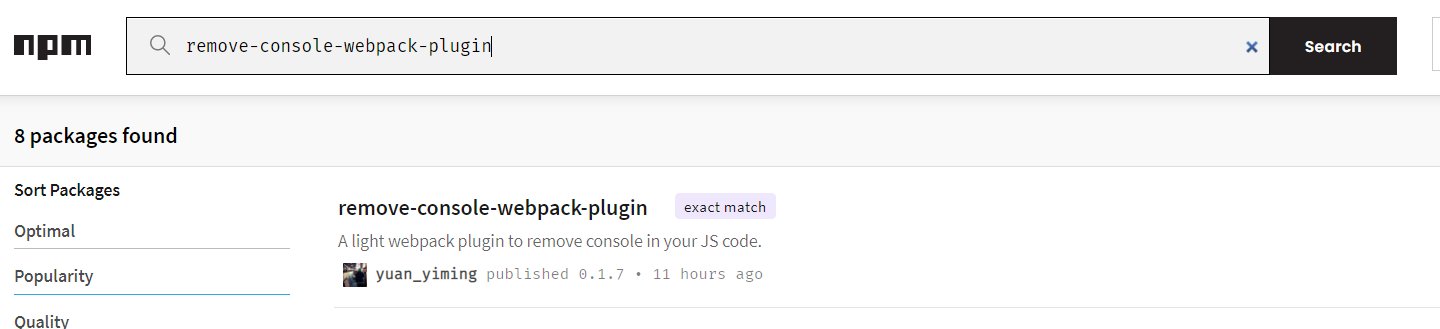
5. 結尾
到此這篇關於80行代碼寫一個Webpack插件並發佈到npm的文章就介紹到這瞭,更多相關Webpack插件發佈到npm內容請搜索WalkonNet以前的文章或繼續瀏覽下面的相關文章希望大傢以後多多支持WalkonNet!
推薦閱讀:
- 淺談Webpack4 plugins 實現原理
- vue-loader和webpack項目配置及npm錯誤問題的解決
- webpack搭建vue環境時報錯異常解決
- 教你使用webpack打包編譯TypeScript代碼
- 使用webpack打包ts代碼的實現